Właściwości niestandardowe dla urządzeń
Dotyczy: programu Configuration Manager (bieżąca gałąź)
Wielu klientów ma inne dane, które są zewnętrzne dla Configuration Manager ale przydatne w przypadku określania docelowego wdrożenia, tworzenia kolekcji i raportowania. Te dane zazwyczaj nie mają charakteru technicznego, nie można ich odnaleźć na kliencie i pochodzą z jednego źródła zewnętrznego. Na przykład centralny system lub baza danych zasobów biblioteki IT Infrastructure Library (ITIL), która ma niektóre z następujących atrybutów urządzenia:
- Lokalizacja fizyczna
- Priorytet organizacyjny
- Kategoria
- Centrum kosztów
- Department
Począwszy od wersji 2107, możesz użyć usługi administracyjnej , aby ustawić te dane na urządzeniach. Witryna przechowuje nazwę właściwości i jej wartość w bazie danych lokacji jako klasę Właściwości niestandardowe urządzenia . Następnie możesz użyć właściwości niestandardowych w Configuration Manager do raportowania lub tworzenia kolekcji.
Począwszy od wersji 2111, możesz tworzyć i edytować te właściwości niestandardowe w konsoli Configuration Manager. Ten nowy interfejs użytkownika ułatwia wyświetlanie i edytowanie tych właściwości.
Uwaga
Można użyć znaków unicode dla niestandardowych wartości właściwości, ale nie nazw właściwości. Aby uzyskać więcej informacji, zobacz Obsługa unicode i ascii w Configuration Manager.
Konto, które wykonuje wywołania interfejsu API, wymaga następujących uprawnień w kolekcji zawierającej urządzenie docelowe:
- Aby ustawić właściwości: Modyfikowanie zasobu
- Aby wyświetlić właściwości: Odczyt zasobu
- Aby usunąć właściwości: Usuń zasób
Dotyczy wersji 2111 lub nowszej
W konsoli Configuration Manager przejdź do obszaru roboczego Zasoby i zgodność, a następnie wybierz węzeł Urządzenia.
Wybierz urządzenie, a następnie na wstążce wybierz pozycję Właściwości
Przejdź do karty Właściwości niestandardowe .
Wybierz ikonę złotej gwiazdki
 , aby utworzyć nową właściwość niestandardową. Podaj nazwę właściwości i ustaw wartość dla tego urządzenia. Wybierz przycisk OK , aby zapisać właściwości.
, aby utworzyć nową właściwość niestandardową. Podaj nazwę właściwości i ustaw wartość dla tego urządzenia. Wybierz przycisk OK , aby zapisać właściwości.
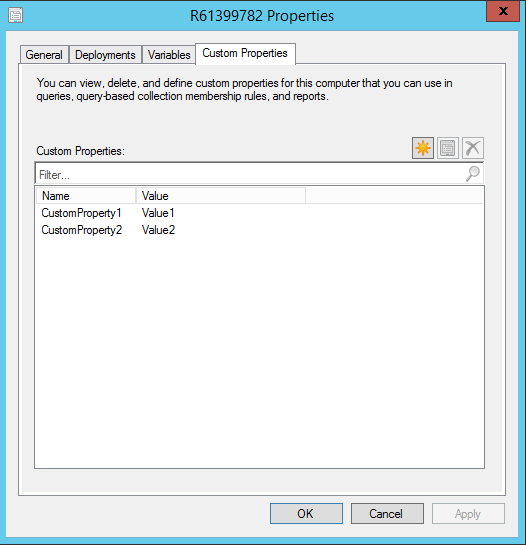
Dotyczy wersji 2107 lub nowszej
Aby ustawić właściwości na urządzeniu, użyj interfejsu API SetExtensionData . Wykonaj wywołanie POST do identyfikatora URI https://<SMSProviderFQDN>/AdminService/v1.0/Device(<DeviceResourceID>)/AdminService.SetExtensionData za pomocą treści JSON. Identyfikator zasobu jest wartością całkowitą, na przykład 16777345.
W tym przykładzie JSON ustawiono dwie pary nazwy i wartości dla tagu zasobu urządzenia i lokalizacji:
{
"ExtensionData": {
"AssetTag":"0580255",
"Location":"Dublin"
}
}
Użyj interfejsu API GetExtensionData , aby wyświetlić właściwości niestandardowe.
Aby wyświetlić właściwości na jednym urządzeniu, wykonaj wywołanie GET do identyfikatora URI https://<SMSProviderFQDN>/AdminService/v1.0/Device(<DeviceResourceID>)/AdminService.GetExtensionData.
Aby wyświetlić właściwości na wszystkich urządzeniach, wykonaj wywołanie GET do identyfikatora URI https://<SMSProviderFQDN>/AdminService/v1.0/Device/AdminService.GetExtensionData. To wywołanie zwraca wartości właściwości z urządzeń, do których masz uprawnienia do odczytu.
Aby usunąć wartości właściwości ze wszystkich urządzeń, użyj interfejsu API DeleteExtensionData bez identyfikatora urządzenia. Dołącz identyfikator zasobu urządzenia, aby usunąć tylko właściwości z określonego urządzenia. Wykonaj wywołanie POST do identyfikatora URI https://<SMSProviderFQDN>/AdminService/v1.0/Device/AdminService.DeleteExtensionData.
Wykonaj następujące kroki, aby utworzyć kolekcję z regułą zapytania opartą na właściwościach niestandardowych:
W konsoli Configuration Manager utwórz kolekcję.
Na stronie Reguły członkostwa na liście Dodaj regułę wybierz pozycję Reguła zapytania.
W okno Właściwości reguły zapytania określ nazwę zapytania. Następnie wybierz pozycję Edytuj instrukcję zapytania.
W okno Właściwości Instrukcja zapytania przejdź do karty Kryteria. Następnie wybierz złotą gwiazdkę (
*), aby dodać nowe kryteria.W okno Właściwości Kryterium wybierz następujące wartości:
- Klasa atrybutu: Właściwości niestandardowe urządzenia
- Atrybut: PropertyName
Wybierz pozycję Operator , a następnie określ nazwę właściwości jako Wartość.
W tym momencie okno Właściwości Kryterium powinno wyglądać podobnie do poniższego obrazu:
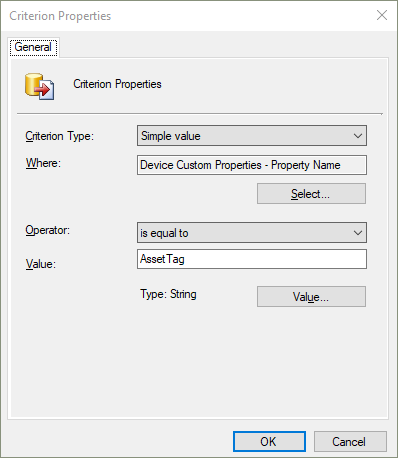
Wybierz przycisk OK , aby zapisać kryterium.
Powtórz kroki, aby dodać kryterium atrybutu PropertyValue .
W tym momencie instrukcja zapytania kolekcji okno Właściwości powinna wyglądać podobnie do poniższego obrazu:
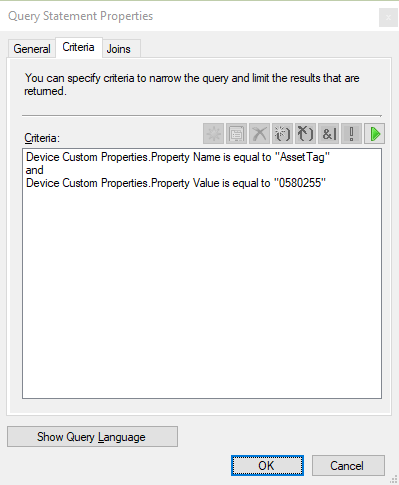
Wybierz przycisk OK , aby zamknąć wszystkie okna właściwości. Następnie ukończ pracę kreatora, aby utworzyć kolekcję.
Możesz również użyć następującego przykładowego zapytania. W oknie właściwości instrukcji zapytania wybierz pozycję Pokaż język zapytań , aby wkleić instrukcję zapytania.
select SMS_R_SYSTEM.ResourceID,SMS_R_SYSTEM.ResourceType,SMS_R_SYSTEM.Name,SMS_R_SYSTEM.SMSUniqueIdentifier,SMS_R_SYSTEM.ResourceDomainORWorkgroup,SMS_R_SYSTEM.Client
from SMS_R_System inner join SMS_G_System_ExtensionData on SMS_G_System_ExtensionData.ResourceId = SMS_R_System.ResourceId
where SMS_G_System_ExtensionData.PropertyName = "AssetTag" and SMS_G_System_ExtensionData.PropertyValue = "0580255"
Uwaga
Aby używać niestandardowych właściwości instrukcji WQL z aktualizacjami kolekcji przyrostowych, użyj Configuration Manager wersji 2107 z pakietem zbiorczym aktualizacji lub nowszym.